| 1. |
[ファイル>データ選択を開く]の順にクリックします。
|
| 2. |
[データ選択]画面が開きます。保存したいデータを選択して「F6:保存」ボタンを押します。
|
| 3. |
「データの保存」画面が開きます。USBメモリのような外部記憶装置に保存する場合は「参照」ボタンを押します。
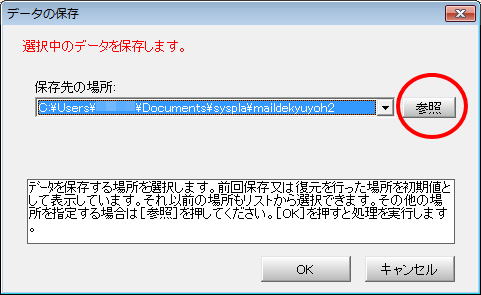 |
| ※ |
保存先の場所には前回保存を実行した場所が初期値として設定されています。同じ場所に保存する場合は「参照」ボタンを押さずにそのまま「OK」してくださって結構です。 |
| ※ |
「参照」ボタン左側の▼をクリックすると、過去に保存した場所の一覧が表示されます。そこから選んで「OK」することもできます。 |
|
|
| 4. |
「フォルダの参照」画面が開きます。保存先を指定して「OK」ボタンを押します。
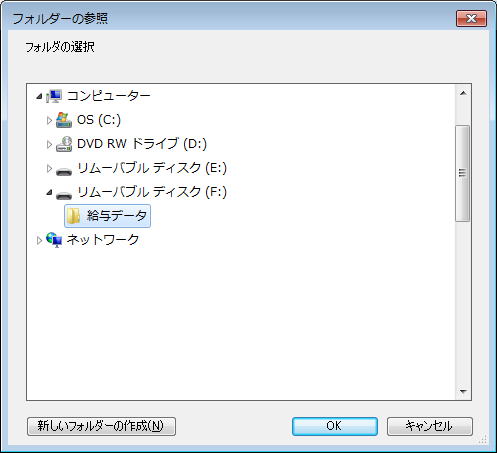 |
| ※ |
【メールde給与17】より、フォルダの指定が可能になりました。 |
| ※ |
画面左下の「新しいフォルダの作成」ボタンより、指定したドライブ又はフォルダ内にこの場でフォルダを作成することもできます。 |
|
|
| 5. |
「データの保存」画面に戻ります。「OK」ボタンを押します。
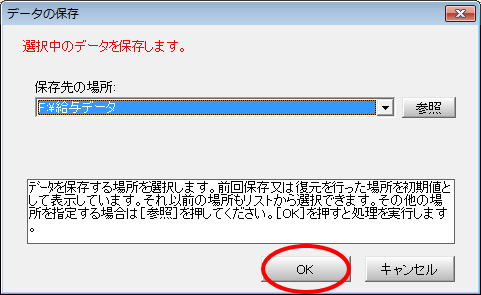 |
| ※ |
過去に指定したことのあるドライブ又はフォルダを選んだ場合は「OK」ボタン押下後に上書き確認画面が出ます。「はい」を選んで処理を続行する場合は十分ご注意ください。
|
|
|
| 6. |
データの保存中です。そのまま暫くお待ちください。
|
| 7. |
保存処理が完了すると[データ保存]画面に戻ります。
保存先には KYUYO.FBK という名称のファイルが作成されています。
|
